

Sie kÃķnnen Podcasts anhÃķren und YouTube-Videos in VLC ansehen Spieler. Im Gegensatz zu den meisten Medienplayern, die sich darauf konzentrieren, Inhalte von Ihrem lokalen Laufwerk abzuspielen, kann der VLC-Player auch Online-Inhalte streamen. Wenn der Mediaplayer fÞr einen Online-Stream oder ein Online-Video wenig Features bietet, ist die Wiedergabe im VLC Player eine sinnvolle Alternative. Es ist etwas zeitaufwÃĪndig, einen Link zum VLC-Player hinzuzufÞgen. Der Prozess ist nicht einfach zu merken, aber Open in VLC ist ein Firefox-Add-on, das es einfacher macht, Online-Videos im VLC-Player anzusehen. Sie kÃķnnen Links im VLC-Player Þber das KontextmenÞ Ãķffnen. UnnÃķtig zu erwÃĪhnen, dass Sie den VLC-Player auf Ihrem System installiert haben mÞssen. Das Add-on lÃĪdt keine Inhalte auf Ihre Festplatte.
Bevor Sie das Add-on zum Ãffnen von Links im VLC-Player Þber das KontextmenÞ verwenden kÃķnnen, mÞssen Sie Open in native installieren Klient. Es ist ein kleiner Open-Source-Patch, mit dem Browser mit nativen Apps kommunizieren kÃķnnen. Es ist fÞr Mac, Windows und Linux verfÞgbar. Laden Sie es herunter und fÞhren Sie die Installationsdatei aus.
Installieren Ãffnen Sie in VLC in Firefox. Bevor Sie es verwenden kÃķnnen, um Links in VLC-Player Þber das KontextmenÞ zu Ãķffnen, stellen Sie sicher, dass es die Datei VLC.exe auf Ihrem System finden kann. Ãffnen Sie den Add-On-Manager in Firefox (Strg + Umschalt + A). Gehen Sie zu Ãffnen in den VLC-Optionen und geben Sie den Pfad zur Datei VLC.exe auf Ihrem System ein. StandardmÃĪÃig gibt das Add-on den Pfad ein, der auf die EXE-Datei verweist, der Pfad kann jedoch falsch sein.
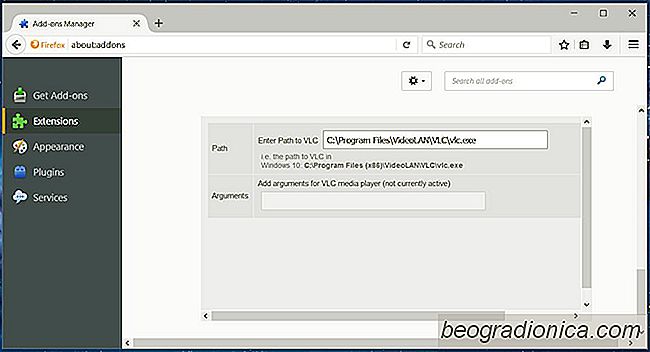
Klicken Sie nun mit der rechten Maustaste auf einen Live-Stream oder eine Videoverbindung und wÃĪhlen Sie "In VLC Ãķffnen" aus KontextmenÞ.

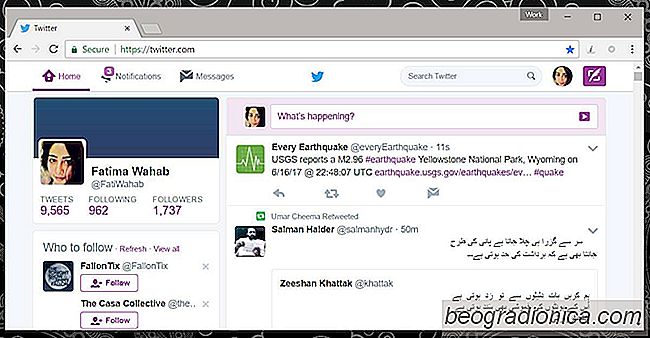
Die Kreise loswerden und die alte Twitter-Schnittstelle zurÞckbekommen
Twitter hat gerade eine DesignÞberholung erhalten. Dies ist sicherlich nicht die erste groÃe Ãberarbeitung des sozialen Netzwerks. Twitter hat seine BenutzeroberflÃĪche in der Vergangenheit erheblich aktualisiert und es wurde mit unzufriedenen Benutzern konfrontiert. Eine jÞngere Ãnderung, die Twitter machte, war das Entfernen der Lieblingsikone, eines Sterns, zugunsten einer ÃĪhnlichen Ikone, eines Herzens.

Sehen Sie, welche Objekte Facebook in Ihren Fotos identifiziert hat
Facebook eine integrierte Gesichtserkennung hat, die auf den Fotos funktioniert, die Sie hochladen und freigeben. Wenn Sie ein Foto hochladen, schlÃĪgt die Gesichtserkennung vor, welche Freunde Sie darin markieren sollten. Facebook erkennt die Menschen nicht nur auf Fotos; Es erkennt auch Objekte in Ihren Fotos.